김프에서 사용자 정의 인사말 카드를 만드는 방법
알아야 할 사항
- 먼저, 로 이동 파일 > 새로운 > 카드 크기를 지정합니다. 다음으로 접기 가이드를 추가합니다. 보다 > 눈금자 표시. 눈금자를 페이지 아래로 반쯤 끕니다.
- 사진 추가: 파일 > 레이어로 열기 > 사진 선택 > 열려있는. 카드 외부에 텍스트를 추가하려면 텍스트 도구 페이지를 클릭합니다.
- 카드 내부에 텍스트 추가: 기존 레이어 숨기기(눈)를 선택한 다음 첫 번째 레이어 레이어 팔레트에서 선택하다 텍스트 도구 > 페이지 선택 > 입력 텍스트.
이 기사에서는 카드 내부와 외부에 사진, 로고 및 텍스트를 사용하여 김프에서 인사말 카드를 만드는 방법에 대해 설명합니다. 인쇄 지침도 포함되어 있습니다.
빈 문서 열기
이 튜토리얼을 따라 김프에서 인사말 카드를 만들려면 먼저 새 문서를 열어야 합니다.
이동 파일 > 새로운 대화 상자에서 템플릿 목록에서 선택하거나 사용자 정의 크기를 지정하고 좋아요. 우리는 사용하기로 선택했습니다 편지 크기.
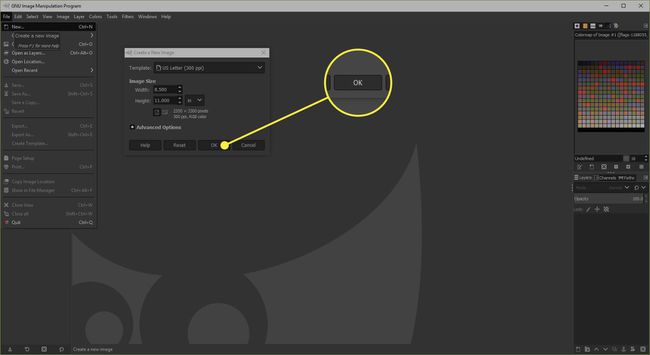
가이드 추가
물건을 정확하게 놓기 위해서는 연하장의 접힌 부분을 나타내는 가이드라인을 추가해야 합니다.
페이지 왼쪽과 위에 눈금자가 표시되지 않으면 다음으로 이동하십시오. 보다 > 눈금자 표시. 상단 눈금자를 선택하고 마우스 버튼을 누른 상태에서 가이드라인을 페이지 아래로 끌어 페이지의 중간 지점에서 놓습니다.
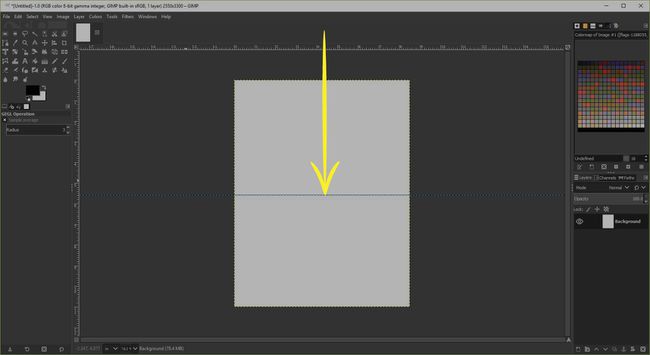
사진 추가
인사말 카드의 주요 부분은 자신의 디지털 사진 중 하나입니다.
이동 파일 > 레이어로 열기 선택하기 전에 사용하려는 사진을 선택하고 열려있는.
당신은 사용할 수 있습니다 스케일 도구 필요한 경우 이미지 크기를 줄이려면 체인 버튼을 눌러 이미지 비율을 동일하게 유지합니다.
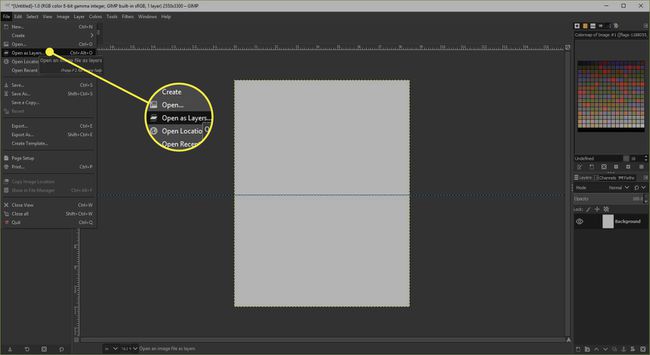
외부에 텍스트 추가
원하는 경우 인사말 카드 앞면에 텍스트를 추가할 수 있습니다.
선택 텍스트 도구 도구 상자에서 페이지를 클릭하여 김프 텍스트 편집기를 엽니다. 여기에 텍스트를 입력하고 선택할 수 있습니다. 닫다 완료되면. 대화 상자를 닫은 상태에서 다음을 사용할 수 있습니다.도구 옵션 도구 상자 아래에서 크기, 색상 및 글꼴을 변경합니다.
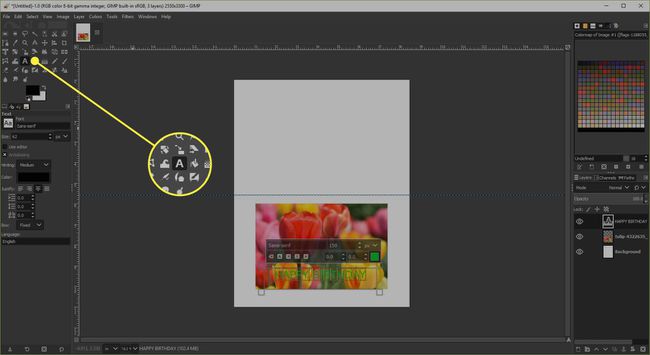
카드 뒷면 사용자 정의
대부분의 상업용 인사말 카드에는 뒷면에 작은 로고가 있으며 카드로 동일한 작업을 수행하거나 공간을 사용하여 우편 주소를 추가할 수 있습니다.
로고를 추가하려는 경우 사진을 추가하는 데 사용한 것과 동일한 단계를 사용하고 원하는 경우 텍스트도 추가합니다. 텍스트와 로고를 사용하는 경우 서로 상대적으로 배치합니다. 이제 함께 연결할 수 있습니다.
에서 레이어 팔레트에서 텍스트 레이어를 선택하여 선택하고 눈 그래픽 옆의 공간을 클릭하여 링크 버튼을 활성화합니다. 그런 다음 로고 레이어를 선택하고 링크 버튼을 활성화합니다. 마지막으로 회전 도구, 페이지를 클릭하여 대화 상자를 연 다음 슬라이더를 왼쪽으로 끝까지 끌어 연결된 항목을 회전합니다.
내부에 감성을 더하다
다른 레이어를 숨기고 텍스트 레이어를 추가하여 카드 내부에 텍스트를 추가할 수 있습니다.
기존 레이어 옆에 있는 모든 눈 버튼을 선택하여 숨깁니다.
이제 맨 위에 있는 레이어를 클릭합니다. 레이어 팔레트, 선택 텍스트 도구 페이지를 클릭하여 텍스트 편집기를 엽니다.
당신의 감정을 입력하고 선택 닫다. 이제 원하는 대로 텍스트를 편집하고 배치할 수 있습니다.
카드 인쇄
내부와 외부는 한 장의 종이나 카드의 다른 면에 인쇄할 수 있습니다.
먼저 내부 레이어를 숨기고 외부 레이어를 다시 보이게 하여 이것이 먼저 인쇄될 수 있도록 합니다. 사용 중인 용지에 사진 인쇄용 면이 있는 경우 이 용지에 인쇄하고 있는지 확인하십시오. 그런 다음 수평 축을 중심으로 페이지를 뒤집고 용지를 다시 프린터로 공급하고 외부 레이어를 숨기고 내부 레이어를 보이게 합니다. 이제 내부를 인쇄하여 카드를 완성할 수 있습니다.
먼저 스크랩 용지에 테스트를 인쇄하는 것이 도움이 될 수 있습니다.
